Чрез редактиране на системния регистър на Windows можете да добавяте Отворен с за всяко приложение към работния плот на Windows щракнете с десния бутон на контекстното меню в Windows 10. Това може да бъде доста полезно, ако често използвате която и да е програма. Нека видим как да го направим.
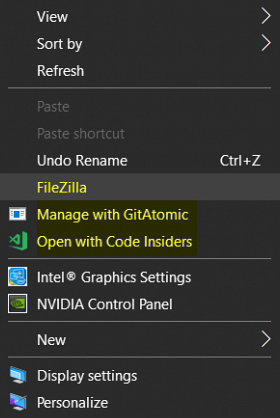
Добавете всяко приложение към менюто с десен бутон в Windows 10
Тип regedit в полето за търсене Start и натиснете Enter. След като се отвори редакторът на системния регистър, отидете до следния ключ-
Computer \ HKEY_CLASSES_ROOT \ Directory \ Background \ shell
Щракнете с десния бутон в десния панел и щракнете върху New> Key.
Задайте името на този новосъздаден ключ на това, което записът трябва да бъде етикетиран в контекстното меню с десен бутон. Като пример го посочих FileZilla.
Изберете новосъздадения ключ FileZilla и сега, щракнете с десния бутон върху десния панел и щракнете върху New> Key, отново.

Задайте името на този новосъздаден ключ като команда. Навигирайте вътре в това команда ключ.
Сега ще намерите нова стойност на String в десния панел. Трябва да го модифицираме.
За да направите това, ще трябва да имате пълния път на програмата, която искате да изпълните от контекстното меню.

Копирайте го в клипборда си и поставете този път в двойни кавички в Данни за стойността и след това изберете OK. В този случай трябва да знаете файловия път на filezilla.exe.
След като приключите с това, ще изглежда така.

Рестартирайте компютъра си, за да влязат в сила промените.
Сега ще имате достъп до програми, като използвате контекстното меню с десния бутон на Windows 10 Desktop.
Надявам се, че ще намерите това полезно?
Тези редактори на контекстно меню ще ви помогнат лесно да добавяте, премахвате, редактирате елементи от контекстното меню в Windows 10.
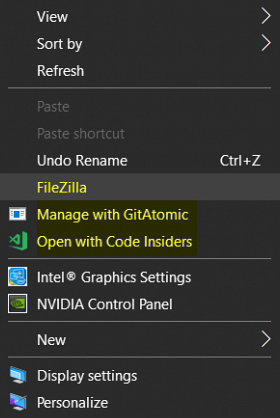
 Phenquestions
Phenquestions


